win7语言包安装教程
win7语言包安装教程
win7的语言包能够用来设置不同的系统语言,不过它是需要手动下载安装的,默认只会有一种语言包,那么win7语言包怎么安装呢,其实只要在控制面板里就能下载安装了。
win7语言包怎么安装:
第一步,点开左下角开始菜单,打开“控制面板”
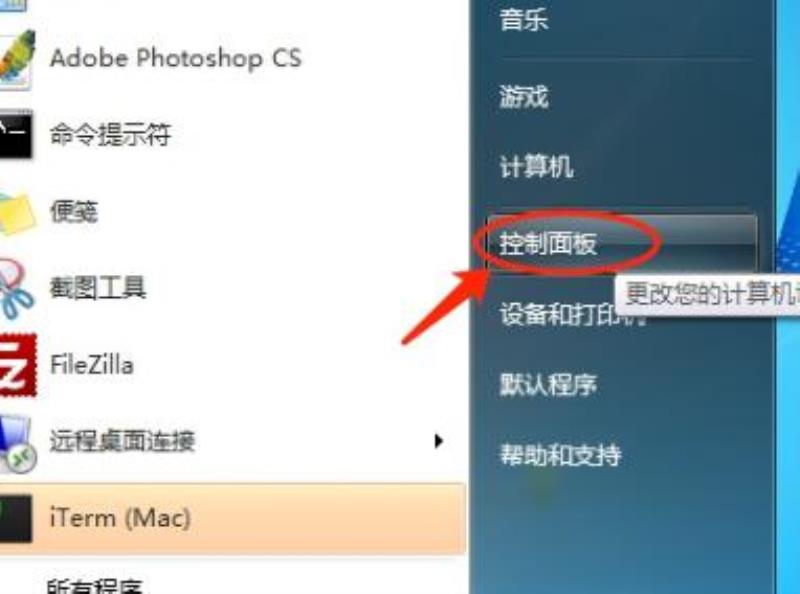
第二步,点击“时钟、语言和区域”
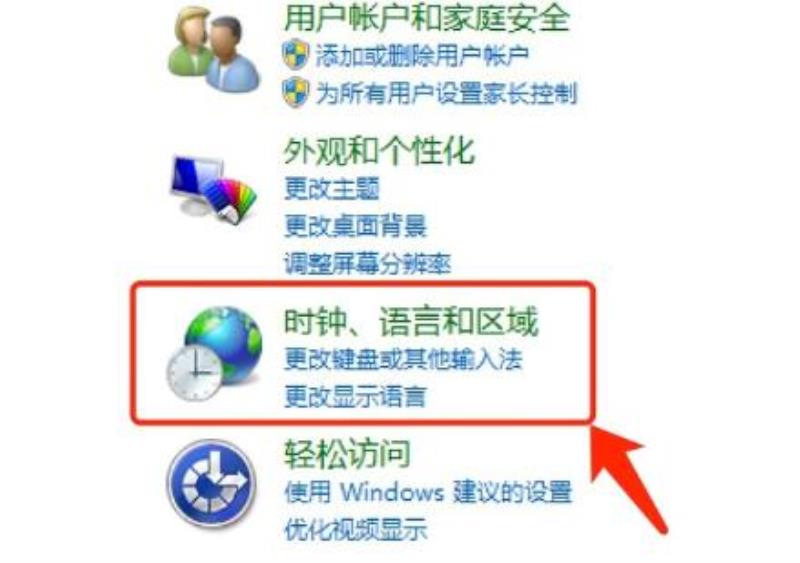
第三步,点击图示位置的“安装或卸载显示语言”
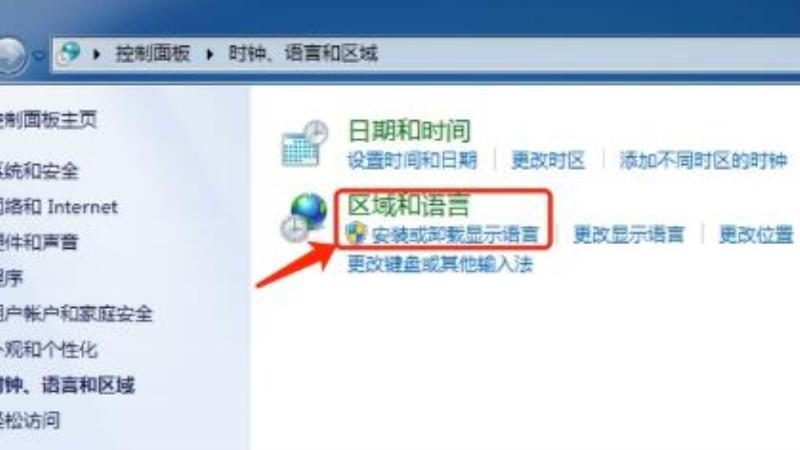
第四步,选择“安装显示语言”
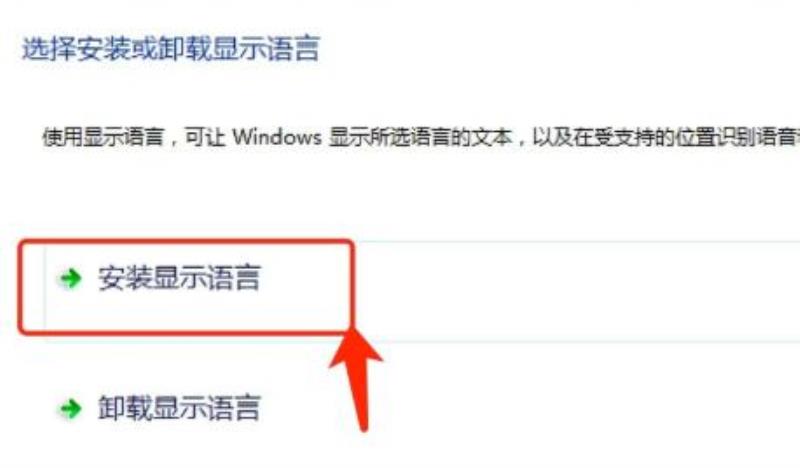
第五步,点击“可选更新”按钮。
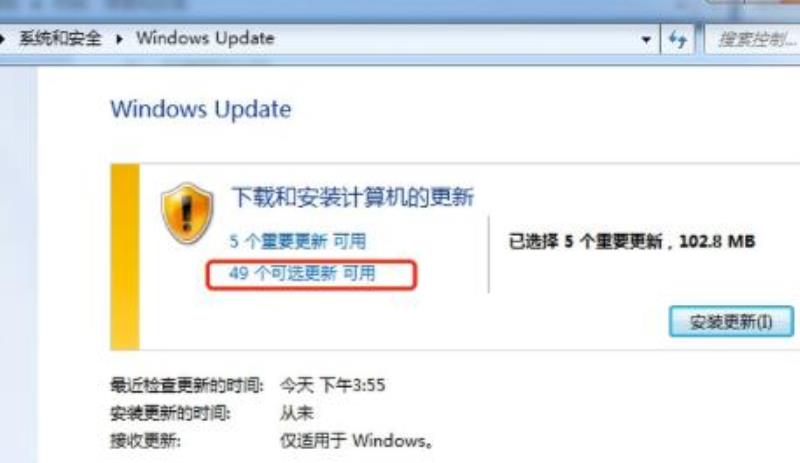
第六步,在列表下选中想要安装的语言包。

第七步,等待自动下载安装完成。
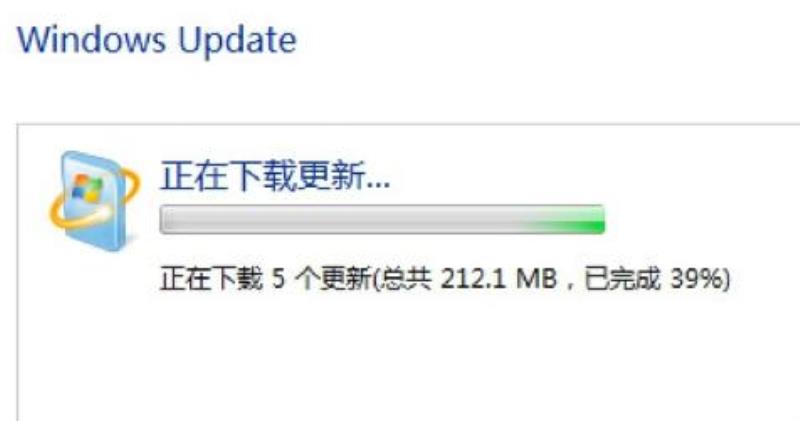
第八步,安装完成后,回到控制面板,点击“更改显示语言”,就可以更改语言了。
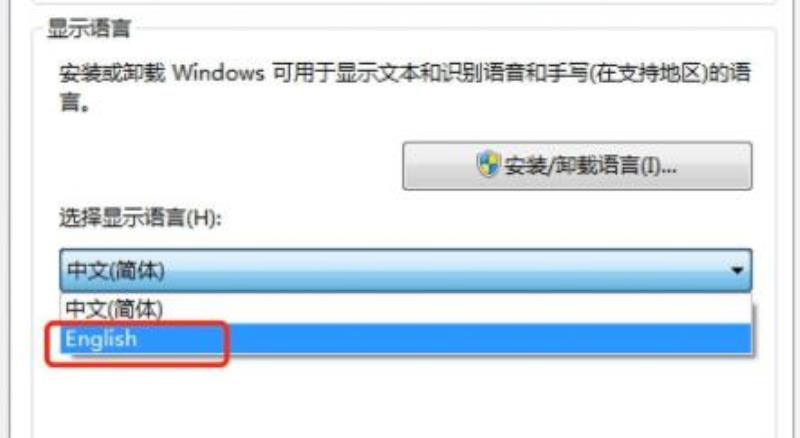
Win7 pro 英文版,怎么安装中文语言包
①使用Windows+E快捷键,调出资源管理器→打开控制面板。
②控制面板→时钟、语言和区域→区域和语言→更改显示语言。
③选择显示语言→点击右边的下拉箭头▼→中文(简体)→确定。
④以上步骤,属于之前正常,安装了游戏、软件之后突然之间不正常的处理方法。
如果是装的操作系统本身就不是中文(简体)的语言环境,那就需要重新安装中文(简体)语言包了。点击安装/卸载语言按钮。
⑤点击 安装显示语言。
⑥默认是没有语言包的,需要提前下载,已经下子安好了,点击浏览并找到更新即可。
⑦如果尚未下载语言包,可以从Windows Update中查找。
在运行中输入:control Update →确定→可选择更新。
⑧打开之后,拉到底部,会有很多相关语言包,需要的话点击下载即可。
比如繁体中文、韩语、日语等语言包。如果这里没有,点击详细信息。
⑨按部就班完成语言包的更新即可正常显示语言环境了。
win7英文语言包怎么安装
打开控制面板,选择“时钟,语言和区域”。
在当前窗口选择安装或卸载显示语言。
选择安装显示语言。
4.在这里,有两种安装方法可供选择,分别是Windows Update自动更新及手动安装,推荐使用前者,下载安装反而很麻烦。
5.选择Windows Update后,点击可选更新。
6.根据所需,选择对应的语言包,以拉脱维亚语语言包为例
7.确定后出现当前窗口,选择安装更新。
8.在联网的状态下,系统将自动下载更新并执行安装。
9.稍等片刻,安装更新完成,现在你可以让你的中文版Win7变成其它语言版的了。
声明: 我们致力于保护作者版权,注重分享,被刊用文章因无法核实真实出处,未能及时与作者取得联系,或有版权异议的,请联系管理员,我们会立即处理,本站部分文字与图片资源来自于网络,转载是出于传递更多信息之目的,若有来源标注错误或侵犯了您的合法权益,请立即通知我们(管理员邮箱:daokedao3713@qq.com),情况属实,我们会第一时间予以删除,并同时向您表示歉意,谢谢!
相关推荐
-
win7mbr和guid选哪个
win7mbr和guid是硬盘分区的两个格式,很多用户在做系统的时候不知道选哪个好,其实最好根据自己的电脑的配置,下面来看看详细的介绍吧。win7mbr和guid选哪个:答:win7:建议MBR分区。因为Windows 7默认不支持UEFI
-
win7笔记本搜索不到蓝牙耳机
由于win7系统比较老了,所以在使用最新蓝牙耳机的时候,可能会遇到win7笔记本搜索不到蓝牙耳机的问题,这时候可以尝试通过驱动、设置等方面来解决。win7笔记本搜索不到蓝牙耳机:方法一:1、首先右键计算机,打开“属性” 2、接着打开左上角“
-
win7提高电脑运行速度的方法
win7提高电脑运行速度的方法win7系统是一款被大多数用户们认可的好用系统,在不断的对win7系统的使用中很多用户们都在寻找win7提高电脑运行速度的方法?今天小编就为大家带来了win7老电脑提升速度的解决办法让我们一起来看一下吧。win
-
win7关机后又自动重启怎么办
我们在使用win7操作系统的时候,可能就会遇到电脑关机之后又开始无限重启的情况。如果发生这种情况先不要着急,小编觉得可以尝试在系统注册表中进行数值的修改便可以轻松解决此类问题。那么详细的操作步骤就来和小编一起看一下吧~希望可以帮助到你。wi
-
家用电脑win7最好用的版本介绍
我们在使用win7操作系统的时候,有的情况下可能就会遇到需要重新安装操作系统的情况。所以对于家用电脑win7用哪一个版本好,小编觉得其实所有版本的配置需求都没有大的区别,主要的区别就在于各自的功能方面。只要是适用于自己配置的也是自己喜欢的就
-
原版Win7系统安装教程
对于一些正在使用win7操作系统的用户来说,有些情况下可能会出现一些问题需要我们重装系统。那么在msdn下载了操作系统之后还有很多小伙伴不知道应该怎么安装。那么现在就让小编来告诉大家原版系统的详细安装步骤吧~希望可以帮助到你。 原版Win7
-
win7换win10系统boot怎么设置
我们的电脑在安装了win7操作系统之后,有的小伙伴们就收到了微软停止对win7系统进行更新的相关通知。那么在我们对自己的win7操作系统进行升级重装win10的时候,对于win7重装win10的时候系统的boot怎么设置这个问题小编认为我们
-
风林火山win7纯净版系统怎么安装
我们在使用win7操作系统电脑的时候,如果想要进行系统的重新安装,对于风林火山win7纯净版系统怎么安装这个问题还有很多小伙伴不知道应该在哪里下载。小编觉得我们可以在百科书网站中进行下载即可。百科书系统安装方便,绿色便捷而且完全免费。详细内
-
win7开机速度优化教程
win7开机速度优化教程有不少朋友在使用win7系统一段时间过后会发现电脑的开机速度变慢了,这可能是多方原因造成的,我们可以通过更改系统设置的方式来优化开机速度,下面就跟着小编一起来优化一下吧。win7开机速度优化教程1、首先使用键盘输入“
-
win7纯净版如何跳过驱动安装
现在一些系统会在其中集成驱动程序,但是我们并不一定用得上这些驱动,所以不想安装,那么win7纯净版如何跳过驱动安装呢,其实只要按下esc键就可以了。win7纯净版如何跳过驱动安装1、我们需要时刻关注屏幕上的系统安装进度。2、看到屏幕变成类似

